Содержание
- 2. Unity скрипты Создайте Terrain 20*20, установите границы и текстуру тёмно-зелёной травы
- 3. Unity скрипты Установите камеру – position X=10; y=20; Z=10; rotation X=90; Y=0; Z=0;
- 4. Unity скрипты Создайте в центре игрового поля Сферу с размером 1*1*1 и назовите её Head
- 5. Unity скрипты Создайте рядом с Head вторую сферу с размерами 0.8*0.8*0.8 и назовите её Body
- 6. Unity скрипты Сдублируйте Head и назовите новую сферу Food
- 7. Unity скрипты Создайте три материала Head, Body, Food и поместите их на объекты.
- 8. Unity скрипты Создайте папку Prefabs переместите туда созданные объекты.
- 9. Unity скрипты Уберём со сцены Food и создадим скрипт Random_Foot(для скрипта не забываем создать папку).
- 10. Unity скрипты Для появления еды необходимо знать размер игрового поля, для этого переносим любой объект по
- 11. Unity скрипты Создаём скрипт. Xwidth – ширина поля Zheight – высота поля Food – префаб нашей
- 12. Unity скрипты Создадим ПУСТОЙ объект (GameEmpty)и на него закрепим скрипт, закинем в Food префаб Food
- 13. Unity скрипты Запускаем игровой процесс и видим появление в произвольной точке Еды.
- 14. Unity скрипты Создаём скрипт Move для движения Змейки. Задаём постоянное движение вперёд Поворот налево Поворот направо
- 15. Unity скрипты Помещаем скрипт на Head и проверяем движение.
- 16. Unity скрипты Зададим объекту Head тег Snake.
- 17. Unity скрипты Создаём скрипт Move Body для движения хвоста. Скорость движения нового кусочка змейки Координаты нового
- 18. Unity скрипты Создаём скрипт Food для подбора еды. Определяем названия тега у объекта, с которым взаимодействует
- 19. Unity скрипты Изменим скрипт Random_Foot. Еда будет появляться только лишь тогда, когда объект InstFood пуст.
- 20. Food Unity скрипты Настроим префабы. Должна стоять галочка Is Trigger Скрипт Food
- 21. Body Unity скрипты Настроим префабы. Скрипт Body Установить галочку Is Trigger
- 22. Head Unity скрипты Настроим префабы. Скрипт Move
- 23. Unity скрипты Запустите игровой процесс.
- 24. Unity скрипты Создадим завершение игры, для этого изменим скрипт Move. Номер текущей части змейки Переменная определяющая
- 25. Unity скрипты Также изменим скрипт Move. DangerZone – название тега который необходимо поместить на стены уровня,
- 26. Unity скрипты Проверьте работоспособность скрипта.
- 27. Unity скрипты Создадим подсчёт кусочков змейки. Добавим объект GameObject - UI -Text
- 28. Расположение сверху слева Unity скрипты Создадим подсчёт кусочков змейки. Настроим объект Text Цвет зеленый, размер 26
- 29. Unity скрипты Запустим скрипт.
- 30. Unity скрипты Изменим скрипт Move. Новый using UnityEngine.UI Переменная отображения счёта Переменная подсчёта При добавлении частички
- 32. Скачать презентацию
















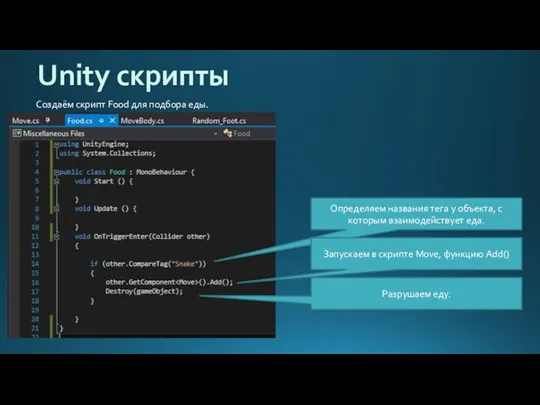
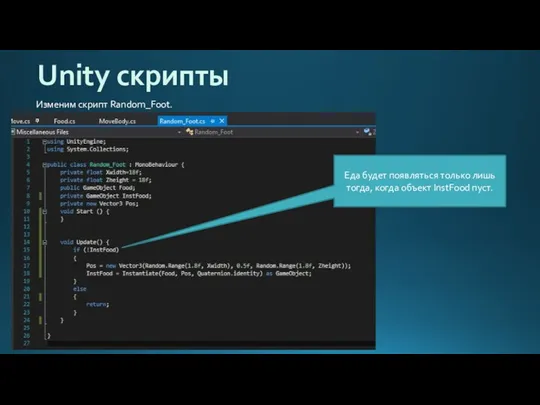











 Прототипирование и 3D печать
Прототипирование и 3D печать Удаленный доступ к услугам. Финансовая грамотность
Удаленный доступ к услугам. Финансовая грамотность Базы данных
Базы данных Структуры данных
Структуры данных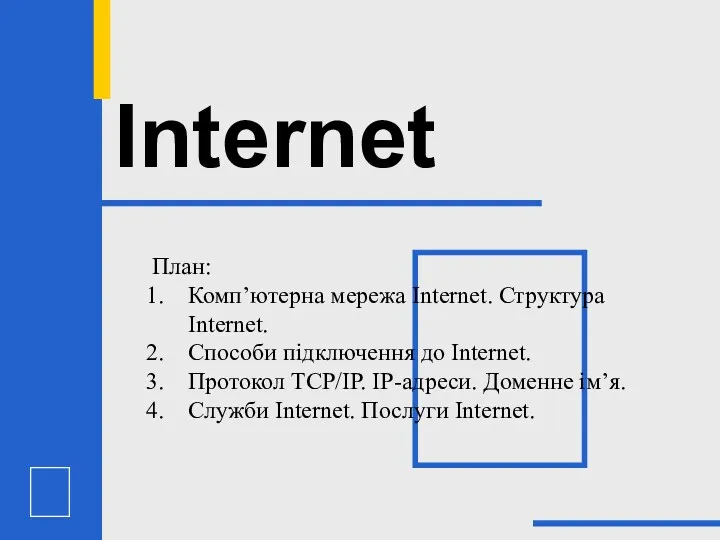 Глобальна комп'ютерна мережа
Глобальна комп'ютерна мережа История Tik Tok
История Tik Tok Налагодження програм
Налагодження програм Продвижение бизнес-аккаунтов в Instagram
Продвижение бизнес-аккаунтов в Instagram Электронные таблицы. (7 класс)
Электронные таблицы. (7 класс) Виды индексов:
Виды индексов: Средства информационных и коммуникационных технологий как инструмент оценивания образовательных результатов
Средства информационных и коммуникационных технологий как инструмент оценивания образовательных результатов Обеспечение информационной безапасности космпютерных сетей
Обеспечение информационной безапасности космпютерных сетей Компоненты WinCC. Графический редактор
Компоненты WinCC. Графический редактор Создание интернет магазина
Создание интернет магазина Часы реального времени
Часы реального времени Языки программирования ruby и crystal
Языки программирования ruby и crystal Обработка данных
Обработка данных Методология объектно-ориентированного моделирования
Методология объектно-ориентированного моделирования Компьютерные вирусы и антивирусные программы
Компьютерные вирусы и антивирусные программы Базовые понятия языка Си. Директива предпроцессора #include. Функция main, функция printf
Базовые понятия языка Си. Директива предпроцессора #include. Функция main, функция printf Программное обеспечение
Программное обеспечение Применение информационно-коммуникативных технологий на уроках истории и обществознания
Применение информационно-коммуникативных технологий на уроках истории и обществознания 3D Моделирование
3D Моделирование Информационная система (ИС)
Информационная система (ИС)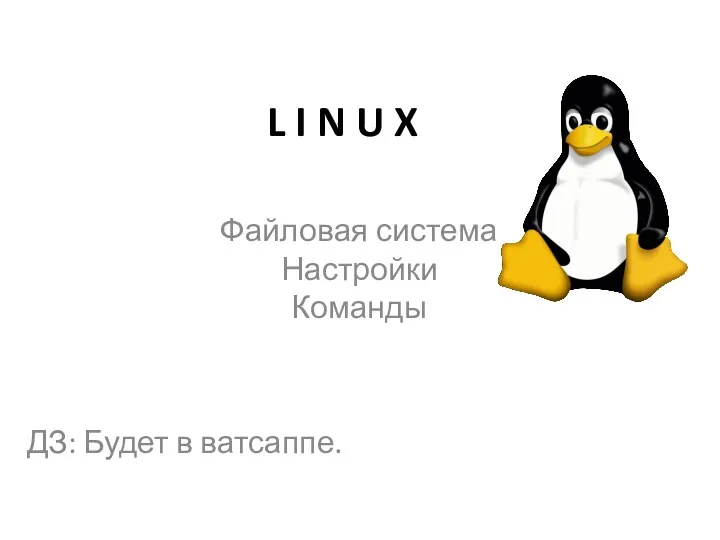 LINUX. Файловая система. Настройки. Команды
LINUX. Файловая система. Настройки. Команды Программное обеспечение персонального компьютера
Программное обеспечение персонального компьютера Презентация к открытому уроку по информатике на тему Алгоритм с ветвлением
Презентация к открытому уроку по информатике на тему Алгоритм с ветвлением Программное обеспечение
Программное обеспечение